فهرست
زموږ د ټیوټوریل لومړۍ برخه په Excel کې د نیټې فارمیټ کولو تمرکز کوي او تشریح کوي چې څنګه د ډیفالټ نیټه او وخت فارمیټونه تنظیم کړئ ، څنګه په Excel کې د نیټې فارمیټ بدل کړئ ، څنګه د دودیز نیټې فارمیټ رامینځته کړئ ، او خپلې نیټې دې ته واړوئ بل ځای.
د شمیرو سره سره، نیټې او وختونه د ډیټا خورا عام ډولونه دي چې خلک په Excel کې کاروي. په هرصورت، دوی ممکن د کار کولو لپاره خورا ګډوډ وي، لومړی، ځکه چې ورته نیټه په مختلف ډولونو کې په Excel کې ښودل کیدی شي، او دویم، ځکه چې Excel تل په داخلي توګه نیټې په ورته بڼه کې ذخیره کوي پرته له دې چې تاسو څنګه نیټه بڼه کړې وي یو ورکړل شوی حجره.
د Excel نیټې فارمیټونو لږ ژور پوهیدل کولی شي تاسو سره ستاسو د یو ټن وخت خوندي کولو کې مرسته وکړي. او دا په حقیقت کې زموږ د جامع ټیوټوریل هدف دی چې په Excel کې د نیټو سره کار وکړي. په لومړۍ برخه کې، موږ به په لاندې ځانګړتیاو تمرکز وکړو:
د ایکسل نیټې بڼه
مخکې له دې چې تاسو د پیاوړې ایکسل نیټې ځانګړتیاو څخه ګټه پورته کړئ، تاسو باید پوه شئ د مایکروسافټ ایکسل څنګه نیټې او وختونه ذخیره کوي، ځکه چې دا د ګډوډۍ اصلي سرچینه ده. په داسې حال کې چې تاسو تمه لرئ چې ایکسل د نیټې لپاره ورځ، میاشت او کال په یاد ولرئ، دا څنګه کار نه کوي...
ایکسیل نیټې د ترتیبي شمیرو په توګه ذخیره کوي او دا یوازې د حجرو فارمیټ دی چې د شمیرې لامل کیږي. د نیټې، وخت، یا نیټې او وخت په توګه ښودل کیږي.
نیټې په Excel کې
ټولې نیټې د مثلث په توګه ساتل کیږيمیاشتنۍ ورځ (د اونۍ ورځ) وخت بڼه:
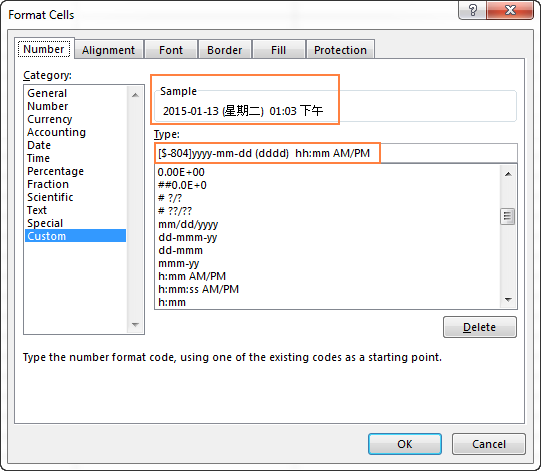
لاندې انځور د ورته نیټې یو څو مثالونه ښیې چې په دودیز ډول د مختلف ځایی کوډونو سره فارمیټ شوي د اړوندو ژبو لپاره:
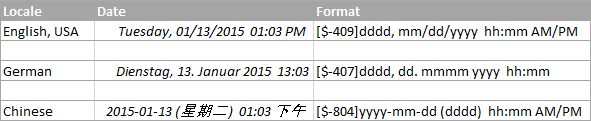
د ایکسل نیټې بڼه کار نه کوي - فکسونه او حلونه
معمولا، مایکروسافټ ایکسل نیټې په ښه توګه پیژني او تاسو احتمال نه لرئ چې کوم ټک وکړئ د دوی سره کار کولو پر مهال د سړک خنډ. که تاسو د ایکسل نیټې فارمیټ ستونزه لرئ، مهرباني وکړئ لاندې د ستونزو حل کولو لارښوونې وګورئ.
یو حجره دومره پراخه نه ده چې د ټولې نیټې سره سمون ولري
که تاسو یو شمیر پونډ نښې وګورئ (#####) ستاسو په ایکسل ورک شیټ کې د نیټې پرځای ، ډیری احتمال ستاسو حجرې دومره پراخه ندي چې ټولې نیټې سره سمون ولري.
حل . د کالم په ښي پوله دوه ځله کلیک وکړئ ترڅو د نیټې سره په اوتومات ډول فټ کولو لپاره دا اندازه کړئ. په بدیل سره، تاسو کولی شئ د کالم پلنوالی د ټاکلو لپاره ښي سرحد ته کش کړئ چې تاسو یې غواړئ.
منفي شمیرې د نیټې په توګه فارمیټ کیږي
د هش مارکس (#####) هم ښکاره کیږي کله چې د حجرې بڼه وي لکه څنګه چې نیټه یا وخت منفي ارزښت لري. معمولا دا یوه پایله ده چې د ځینې فورمول لخوا بیرته راستانه کیږي، مګر دا هم کیدی شي کله چې تاسو په حجره کې منفي ارزښت ټایپ کړئ او بیا هغه حجره د نیټې په توګه بڼه کړئ.
که تاسو غواړئ منفي شمیرې د منفي نیټې په توګه ښکاره کړئ، دوه اختیارونه تاسو ته شتون لري:
حل 1. د 1904 نیټې سیسټم ته لاړشئ.
فایل ته لاړ شئ> اختیارونه > پرمختللي ، لاندې کله چې د دې کاري کتاب محاسبه کول برخې ته سکرول کړئ، د د 1904 نیټې سیسټم کارول چک بکس غوره کړئ، او ښه کلیک وکړئ.
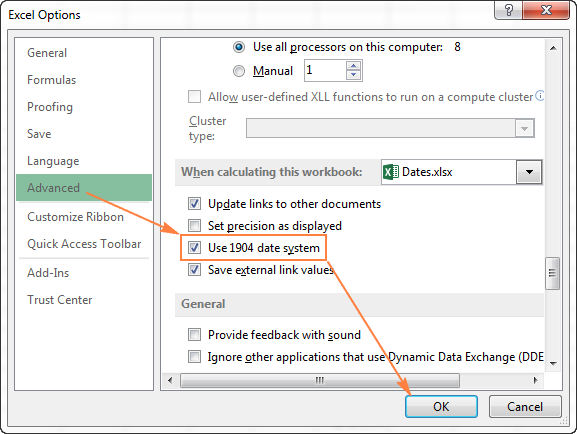
په دې سیسټم کې، 0 د 1-Jan-1904 دی؛ 1 is 2-Jan-1904; او -1 د منفي نیټې په توګه ښودل کیږي -2-Jan-1904.
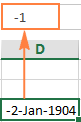
البته، دا ډول استازیتوب خورا غیر معمولي دی او د عادت کولو لپاره وخت نیسي، مګر دا دی د تګ سمه لاره که تاسو غواړئ حسابونه د پیل نیټې سره ترسره کړئ.
حل 2. د Excel TEXT فنکشن وکاروئ.
د منفي شمیرو ښودلو بله ممکنه لاره په Excel کې منفي نیټې د TEXT فنکشن کاروي. د مثال په توګه، که تاسو له B1 څخه C1 کم کړئ او په C1 کې ارزښت د B1 څخه ډیر وي، تاسو کولی شئ د نیټې په بڼه کې د پایلې د تولید لپاره لاندې فورمول وکاروئ:
=TEXT(ABS(B1-C1),"-d-mmm-yyyy")
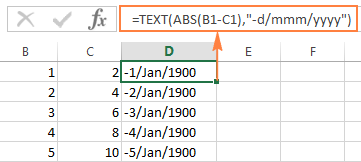
تاسو کولی شئ د حجرې سمون په سمه توګه بدل کړئ، او په طبیعي توګه، تاسو کولی شئ د متن په فورمول کې د نورو دودیزو نیټې بڼه وکاروئ.
یادونه. د پخوانۍ حل برعکس، د TEXT فنکشن د متن ارزښت بیرته راګرځوي، له همدې امله تاسو نشئ کولی پایلې په نورو محاسبو کې وکاروئ.
نیټې د متن ارزښتونو په توګه Excel ته واردیږي
کله چې تاسو د .csv فایل یا کوم بل بهرني ډیټابیس څخه Excel ته ډیټا وارد کوئ، نیټې اکثرا د متن ارزښتونو په توګه واردیږي. دوی ممکن تاسو ته د عادي نیټو په څیر ښکاري، مګر Excel دوی د متن په توګه پیژني او چلند کويپه دې اساس.
حل . تاسو کولی شئ "د متن نیټې" د ایکسل د DATEVALUE فنکشن یا متن ته کالم فیچر په کارولو سره د نیټې فارمیټ ته بدل کړئ. مهرباني وکړئ د بشپړ جزیاتو لپاره لاندې مقاله وګورئ: څنګه په Excel کې متن تاریخ ته بدل کړئ.
لارښوونه. که د پورته لارښوونو څخه هیڅ یو ستاسو لپاره کار نه کوي، نو بیا هڅه وکړئ ټول فارمینګ لیرې کړئ او بیا د مطلوب نیټې بڼه وټاکئ.
دا څنګه تاسو په Excel کې نیټې فارمیټ کړئ. زموږ د لارښود په راتلونکې برخه کې، موږ به د مختلفو لارو په اړه بحث وکړو چې تاسو څنګه کولی شئ په خپل ایکسل کاري پاڼو کې نیټې او وختونه داخل کړئ. د لوستلو لپاره مننه او په راتلونکې اونۍ کې تاسو سره ګورو!
د جنوري له 1، 1900 راهیسې د ورځو شمیر استازیتوب کوي، کوم چې د 1 شمیرې په توګه زیرمه شوي، د دسمبر 31، 9999 څخه د 2958465 په توګه زیرمه شوي.په دې سیسټم کې:
- 2 2- Jan-1900
- 3 ده 3-Jan-1900
- 42005 1-Jan-2015 دی (ځکه چې دا د جنوري 1، 1900 وروسته 42,005 ورځې دي)
په Excel کې وخت
وختونه په Excel کې د .0 او .99999 تر منځ د لسیزو په توګه زیرمه شوي، چې د ورځې تناسب څرګندوي چیرې چې .0 00:00:00 دی او .99999 23:59:59 دی.
د مثال په توګه:
- 0.25 د ماسپښین 06:00 دی
- 0.5 د ماسپښین 12:00 دی
- 0.541655093 د ماسپښین 12:59:59 دی
نیټې او amp; په Excel کې وختونه
Excel نیټې او وختونه د لسیزو شمیرو په توګه ذخیره کوي چې د نیټې استازیتوب کوي او د لسیزې برخه برخه چې د وخت استازیتوب کوي.
د مثال په توګه:
- 1.25 د جنوري 1، 1900 6:00 AM
- 42005.5 د جنوري 1، 2015 12:00 PM
څنګه په Excel کې نیټه په شمیره بدله کړو
که تاسو غواړئ پوه شئ چې کوم سیریل نمبر په حجره کې ښودل شوي ټاکلې نیټې یا وخت نمایندګي کوي، تاسو کولی شئ دا په دوه لارو ترسره کړئ.
1. د حجرو فارمیټ ډیالوګ
په Excel کې د نیټې سره حجره غوره کړئ، Ctrl+1 فشار ورکړئ ترڅو د حجرو فارمیټ کړکۍ خلاصې کړئ او عمومي ټب ته لاړ شئ.
که تاسو یوازې غواړئ د نیټې شاته سیریل نمبر وپیژنئ، پرته لدې چې نیټه په شمیره بدله کړئ، هغه شمیره ولیکئ چې تاسو یې د نمونې لاندې ګورئ او د کړکۍ د بندولو لپاره منسوخ کلیک وکړئ. . که تاسو غواړئ نیټه د دې سره بدله کړئپه یوه حجره کې شمیره، په سمه کلیک وکړئ.
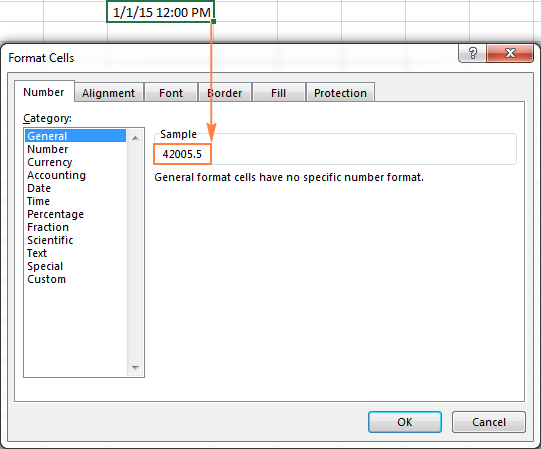
2. د ایکسل DATEVALUE او TIMEVALUE فنکشنونه
د DATEVALUE () فنکشن وکاروئ ترڅو د ایکسل نیټه په سیریل نمبر بدل کړئ ، د مثال په توګه =DATEVALUE("1/1/2015") .
د ډیزیمیل شمیره ترلاسه کولو لپاره د TIMEVALUE () فنکشن وکاروئ وخت، د مثال په توګه =TIMEVALUE("6:30 AM") .
تاریخ او وخت دواړو پیژندلو لپاره، دا دوه افعال په لاندې ډول سره یوځای کړئ:
=DATEVALUE("1/1/2015") & TIMEVALUE("6:00 AM")
15>
یادونه. څرنګه چې د ایکسل سیریل نمبرونه د جنوري په 1، 1900 پیل کیږي او منفي شمیرې ندي پیژندل شوي، د 1900 کال څخه مخکې نیټې په Excel کې نه ملاتړ کیږي.
که تاسو په یوه پاڼه کې دا ډول نیټه ولیکئ، 12/31/1899 ووایاست، دا به د نیټې پرځای د متن ارزښت وي، پدې معنی چې تاسو نشئ کولی په لومړیو نیټو کې د معمول نیټې ریاضی ترسره کړئ. د ډاډ ترلاسه کولو لپاره، تاسو کولی شئ په ځینو حجرو کې =DATEVALUE("12/31/1899") فارمول ټایپ کړئ، او تاسو به اټکل شوې پایله ترلاسه کړئ - #VALUE! تېروتنه.
که تاسو د نیټې او وخت ارزښتونو سره معامله کوئ او تاسو غواړئ وخت د لسیزې شمیرې ته بدل کړئ ، مهرباني وکړئ په دې ټیوټوریل کې تشریح شوي فورمولونه وګورئ: د وخت بدلولو څرنګوالی په Excel کې decimal شمیره.
په Excel کې د ډیفالټ نیټې بڼه
کله چې تاسو په Excel کې د نیټو سره کار کوئ، د لنډ او اوږد نیټې بڼه ستاسو د وینډوز سیمه ایز ترتیباتو څخه ترلاسه کیږي. دا ډیفالټ فارمیټونه په د سیل فارمیټ ډیالوګ کړکۍ کې د ستوري (*) سره په نښه شوي:
16>
په کې د ډیفالټ نیټه او وخت فارمیټونه د حجرې بڼه د بکس په توګه بدل کړئهرڅومره ژر چې تاسو په کنټرول پینل کې د نیټې او وخت تنظیمات بدل کړئ ، کوم چې موږ ته راتلونکي برخې ته رسوي.
په Excel کې د ډیفالټ نیټه او وخت فارمیټ څنګه بدل کړئ
که تاسو غواړئ تنظیم کړئ ستاسو په کمپیوټر کې یو مختلف ډیفالټ نیټه او/یا وخت فارمیټونه ، د مثال په توګه د متحده ایالاتو نیټې بڼه د انګلستان سټایل ته بدل کړئ ، د کنټرول پینل ته لاړشئ او سیمه او ژبه کلیک وکړئ. که ستاسو کې وي د کنټرول پینل د کټګورۍ لید کې خلاصیږي، بیا کلیک وکړئ کلاک، ژبه، او سیمه > سیمه او ژبه > د نیټې، وخت، یا شمیرې بڼه بدل کړئ .
په فارمیټس ټب کې، د فورمیټ لاندې سیمه غوره کړئ، او بیا د نیټې او وخت بڼه ترتیب کړئ د هغه شکل په څنګ کې د تیر په کلیک کولو سره چې تاسو یې غواړئ بدل کړئ او د ډراپ-ډاون لیست څخه مطلوب یو غوره کړئ:
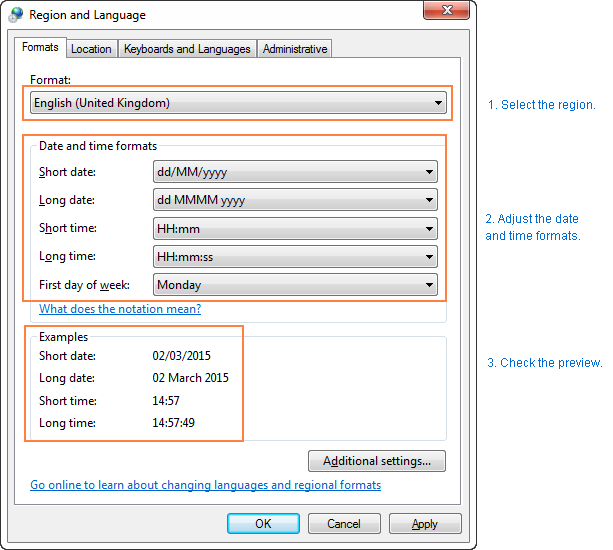
لارښوونه. که تاسو ډاډه نه یاست چې مختلف کوډونه (لکه mmm، ddd، yyy) څه معنی لري، د تاریخ او وخت فارمیټونو برخې لاندې " د یادښت معنی څه ده " لینک باندې کلیک وکړئ، یا په دې ټیوټوریل کې د ګمرک ایکسل نیټې فارمیټونه چیک کړئ.
که تاسو د فارمیټونو ټب کې موجود هر وخت او نیټې فارمیټ څخه خوښ نه یاست ، د سیمې لاندې ښیې خوا ته د اضافي ترتیبات تڼۍ کلیک وکړئ. او د ژبې ډیالوګ کړکۍ. دا به د تخصیص ډیالوګ پرانیزي، چیرې چې تاسو نیټه ټب ته لاړ شئ او په اړونده کې د دودیز لنډ یا/او اوږدې نیټې بڼه داخل کړئ.بکس.

څنګه په Excel کې د ډیفالټ نیټې او وخت فارمیټ څنګه پلي کړئ
د مایکروسافټ ایکسل د نیټې او وخت لپاره دوه ډیفالټ فارمیټونه لري - لنډ او اوږد ، لکه د ډیفالټ ایکسل نیټې فارمیټ کې تشریح شوی.
د دې لپاره چې په Excel کې د نیټې فارمیټ په ډیفالټ فارمیټ کې ژر تر ژره بدل کړئ ، لاندې کار وکړئ:
- هغه نیټې غوره کړئ چې تاسو یې فارمیټ کول غواړئ.
- په کور ټب کې، په شمیره ګروپ کې، د شمیرې بڼه بکس ته نږدې په کوچني تیر کلیک وکړئ، او مطلوب بڼه غوره کړئ - لنډ نیټه، اوږده نیټه یا وخت.
21>
که تاسو د نیټې د فارمیټ کولو نور اختیارونه غواړئ، یا د ډراپ-ډاون لیست څخه نور شمیرې فارمیټونه غوره کړئ یا کلیک وکړئ د د ډیالوګ بکس لانچر د نمبر څنګ ته. دا به یو پیژندل شوی د شکل حجرو ډیالوګ خلاص کړي او تاسو کولی شئ هلته د نیټې بڼه بدله کړئ.
22>
لارښوونه. که تاسو غواړئ په چټکۍ سره په Excel کې د نیټې بڼه dd-mm-yy ته وټاکئ، Ctrl+Shift+# فشار ورکړئ. یوازې په یاد ولرئ چې دا شارټ کټ تل د dd-mm-yy بڼه پلي کوي، لکه 01-Jan-15، ستاسو د وینډوز سیمې ترتیباتو ته په پام سره.
په Excel کې د نیټې بڼه بدلولو څرنګوالی
په مایکروسافټ ایکسل کې، نیټې په مختلفو لارو ښودل کیدی شي. کله چې د ورکړل شوي حجرې یا د حجرو رینج د نیټې بڼه بدلولو خبره راځي، تر ټولو اسانه لار دا ده چې د حجرې فارمیټ ډیالوګ پرانیزئ او یو له مخکې ټاکل شوي فارمیټونو څخه غوره کړئ.
- انتخاب کړئ. هغه نیټې چې بڼه یې غواړئ بدل کړئ، یاخالي حجرې چیرې چې تاسو غواړئ نیټې دننه کړئ.
- Ctrl+1 فشار ورکړئ ترڅو د حجرو فارمیټ ډیالوګ خلاص کړئ. په بدیل سره، تاسو کولی شئ په ټاکل شوي حجرو کې ښي کلیک وکړئ او د شرایطو مینو څخه حجرې بڼه… انتخاب کړئ.
- په د شکل حجرو کړکۍ کې، شمیرې ته لاړ شئ. ټب، او د کټګورۍ لیست کې نیټه غوره کړئ.
- د ډول لاندې، د مطلوب نیټې بڼه غوره کړئ یوځل چې تاسو دا کار وکړئ، د نمونې بکس به ستاسو په ټاکل شوي ډاټا کې د لومړۍ نیټې سره د شکل مخکتنه ښکاره کړي.
- که تاسو د مخکتنې لپاره خوښ یاست، کلیک وکړئ ښه د بڼې د بدلون د خوندي کولو لپاره تڼۍ کېکاږئ او کړکۍ وتړئ.
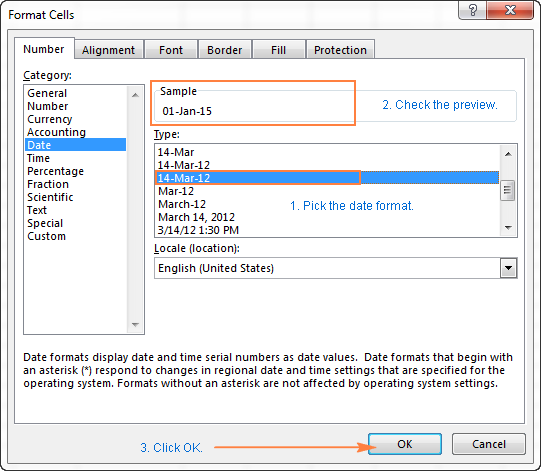
که ستاسو په Excel پاڼه کې د نیټې بڼه نه بدلیږي، ډیر احتمال لري چې ستاسو نیټې د متن په توګه فارمیټ شوي وي او تاسو یې لرئ. د دې لپاره چې دوی لومړی د نیټې فارمیټ ته واړوي.
څنګه د نیټې فارمیټ بل ځای ته واړوو
کله چې تاسو د بهرنیو نیټو څخه ډک فایل ترلاسه کړ او تاسو به ډیر احتمال وغواړئ چې دا بدل کړئ. د نیټې بڼه ستاسو د نړۍ په برخه کې کارول کیږي. راځئ چې ووایو، تاسو غواړئ د امریکایی نیټې بڼه (میاشت/ورځ/کال) په اروپایی سټایل فارمیټ (ورځ/میاشت/کال) بدل کړئ.
په Excel کې د نیټې فارمیټ بدلولو ترټولو اسانه لار د دې پراساس چې بل څنګه. د ژبې د ښودلو نیټې په لاندې ډول دي:
- د نیټې کالم وټاکئ چې تاسو غواړئ په بل ځای کې بدل کړئ.
- Ctrl+1 فشار ورکړئ ترڅو خلاص کړئ د حجرو بڼه
- هغه ژبه غوره کړئ چې تاسو یې د ځایی لاندې غواړئ(موقعیت) او د بدلون د خوندي کولو لپاره سم کلیک وکړئ.
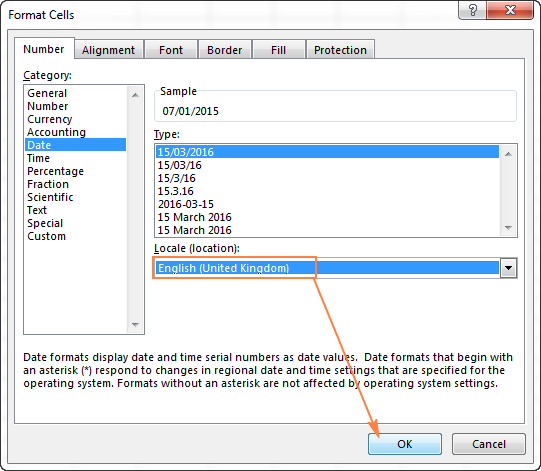
که تاسو غواړئ چې نیټې په بله ژبه کې ښکاره شي، نو تاسو باید یو دودیز نیټه جوړه کړئ د ځایی کوډ سره بڼه.
په Excel کې د دودیز نیټې بڼه جوړول
که چیرې هیڅ یو له مخکې ټاکل شوي Excel نیټې فارمیټ ستاسو لپاره مناسب نه وي، تاسو وړیا یاست چې خپل ځان جوړ کړئ.
- په ایکسل شیټ کې، هغه حجرې وټاکئ چې تاسو یې فارمیټ کول غواړئ.
- د د شکل حجرو ډیالوګ خلاصولو لپاره Ctrl+1 فشار ورکړئ.
- په نمبر ټب، د کټګورۍ لیست څخه مستقیم غوره کړئ او د نیټې بڼه چې تاسو یې غواړئ په ډول بکس کې ولیکئ.
- د بدلونونو د خوندي کولو لپاره سم کلیک وکړئ.
27>
لارښوونه. په Excel کې د دودیز نیټې ب formatه تنظیم کولو ترټولو اسانه لار د هغه څه سره نږدې موجوده فارمیټ څخه پیل کول دي چې تاسو یې غواړئ. د دې کولو لپاره، لومړی د کټګوري لیست کې نیټه کلیک وکړئ، او د موجوده فارمیټونو څخه یو د ډول لاندې غوره کړئ. له هغې وروسته مستقیم کلیک وکړئ او په ډول بکس کې ښودل شوي فارمیټ کې بدلون ورکړئ.
کله چې په Excel کې د د دودیز نیټې بڼه ترتیب کړئ، تاسو کولی شئ لاندې کوډونه وکاروئ. 30>مثال (د جنوري 1، 2005)
کله چې په Excel کې د د دودیز وخت بڼه ترتیب کړئ، تاسو کولی شئ لاندې کوډونه وکاروئ.
| کوډ | توضیح | د |
| h | ساعتونه پرته له مخکښې صفر | 0-23 |
| hh | ساعتونه د مخکښ صفر سره | 00-23 |
| m | دقیقې پرته مخکښې صفر | 0-59 |
| mm | دقیقې د مخکښ صفر سره | 00-59 |
| s | ثانوي پرته له مخکښ صفر | 0-59 |
| ss | ثانوي د مخکښ صفر سره | 00-59 |
| AM/PM | <30 د ورځې مودې
(که پریښودل شي، د 24 ساعتونو وخت بڼه کارول کیږي)
د تنظیم کولو لپاره نیټه او وخت بڼه، ستاسو د فارمیټ کوډ کې د نیټې او وخت واحدونه شامل کړئ، د بیلګې په توګه. m/d/yyyy h:mm AM/PM. کله چې تاسو " m " سمدلاسه د " hh " یا " h " څخه وروسته یا سمدلاسه مخکې کاروئ"ss" یا "s"، Excel به دقیقې ښکاره کړي، نه یوه میاشت.
کله چې په Excel کې د دودیز نیټې بڼه جوړه کړئ، تاسو کولی شئ د کوما (،) ډش (-) څخه کار واخلئ , slash (/)، colon (:) او نور حروف.
د مثال په توګه، ورته نیټه او وخت، ووایه جنوري 13, 2015 13:03 ، په مختلف ډول ښودل کیدی شي لارې:
| فارمټ | د |
| dd-mm-yy | 13 په توګه ښودل کیږي -جنوري-15 |
| mm/dd/yyyy | 01/13/2015 |
| m/dd/yy | 1/13/15 |
| dddd, m/d/yy h:mm AM/PM | سه شنبه، 1/13/15 1: 03 PM |
| ddd, mmmm dd, yyyy hh:mm:ss | سه شنبه، د جنوري 13، 2015 13:03:00 |
څنګه د یو بل ځای لپاره د دودیز ایکسل نیټې بڼه جوړه کړئ
که تاسو غواړئ نیټه په بله ژبه کې ښکاره کړئ، نو تاسو باید یو دودیز بڼه جوړه کړئ او د اړوند ځایی کوډ سره نیټه وړاندې کړئ . د ځایی کوډ باید په [مربع قوسونو] کې تړل شوی وي او مخکې د ډالر نښه ($) او ډش (-) سره وي. دلته یو څو مثالونه دي:
- [$-409] - انګلیسي، بې عنوانه ایالتونه
- [$-1009] - انګلیسي، کاناډا
- [$-407 ] - آلمان، آلمان
- [$-807] - آلمان، سویس
- [$-804] - بنګالي، هند
- [$-804] - چینایي، چین
- [$-404] - چینایي، تایوان
تاسو کولی شئ په دې بلاګ کې د ځایی کوډونو بشپړ لیست ومومئ.
د مثال په توګه، دا تاسو څنګه په کال کې د چینایي ځای لپاره د دودیز ایکسل نیټې بڼه ترتیب کړئ-

